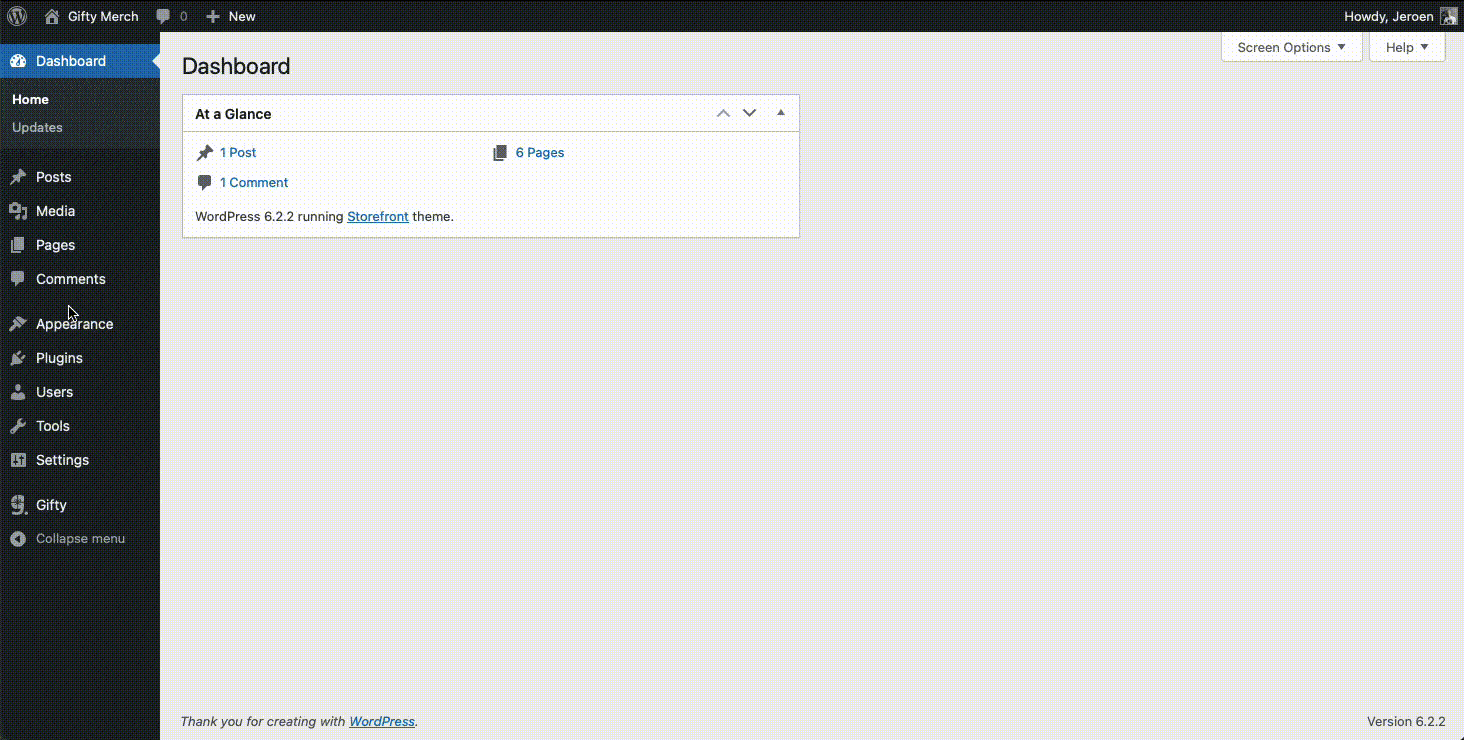WordPress.
Installeer de WordPress plugin om de bestelmodule op jouw site toe te voegen. Je kunt de bestelmodule op meerdere manieren op jouw website plaatsen.
Installatie
We gaan de Gifty plugin eerst installeren op jouw site. Vervolgens voeren we de integratiecode in om de plugin te activeren.
- Open de Wordpress admin en log in
- Ga naar Plugins en klik op de knop Nieuwe plugin
- Zoek op Gifty en installeer de plugin
- Wacht tot de plugin geïnstalleerd is en activeer de plugin
- Open de Gifty instellingen-pagina vanuit het menu
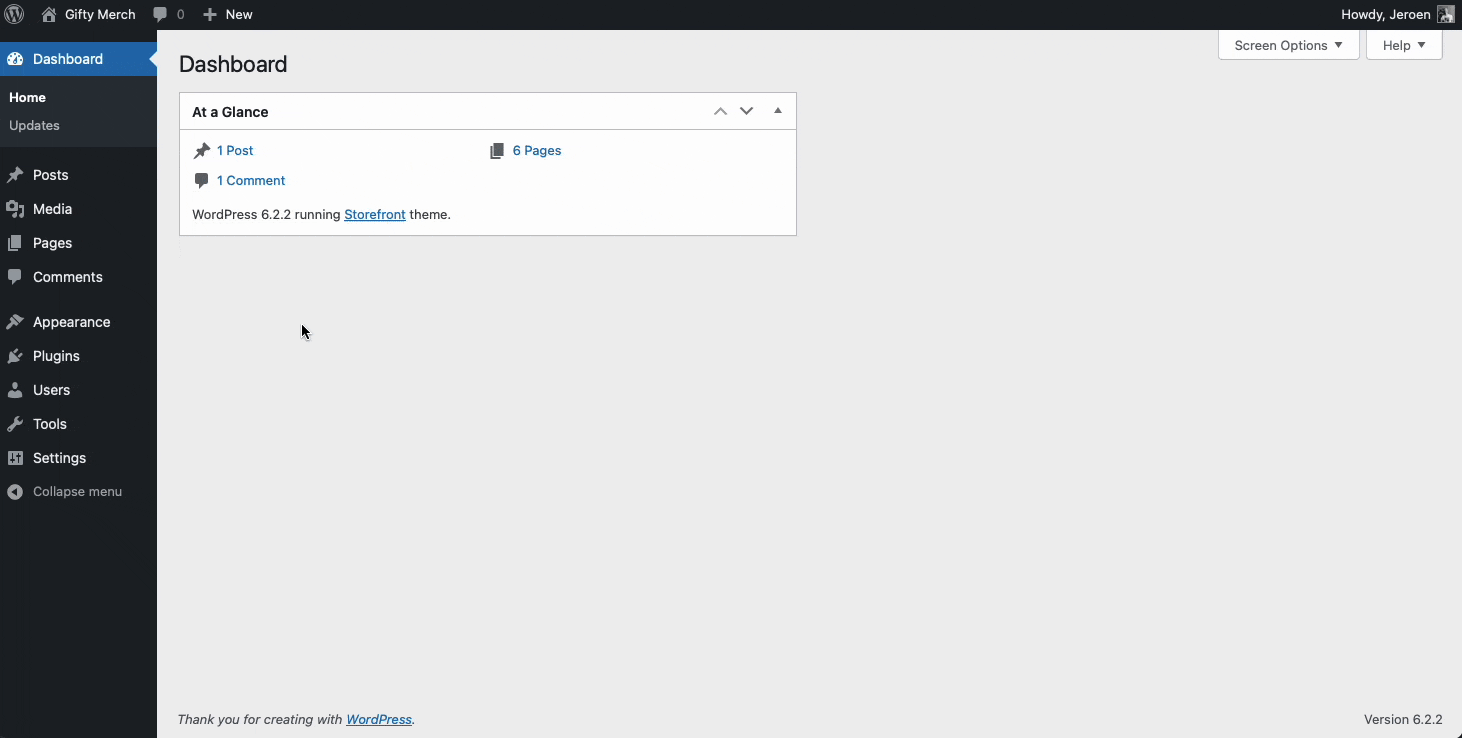
- Vul de integratiecode in die je hebt ontvangen, of haal deze op uit het Gifty dashboard (Bestelmodule > Installatie)
- Sla de instellingen op
De plugin is nu geïnstalleerd! Voer de vervolgstappen uit om de bestelmodule op jouw gewenste manier op de site te plaatsen.
Openen via het cadeau-icoon
Gebruik deze optie wanneer je de bestelmodule als cadeau-icoon op je hele website wilt plaatsen. Op iedere pagina komt een cadeau-icoon in beeld, de bestelmodule opent door op het icoon te klikken.
- Open de Wordpress admin en log in
- Open de Gifty instellingen-pagina vanuit het menu
- Zet "Icoon op de website tonen" op "ja"
- Sla de instellingen op
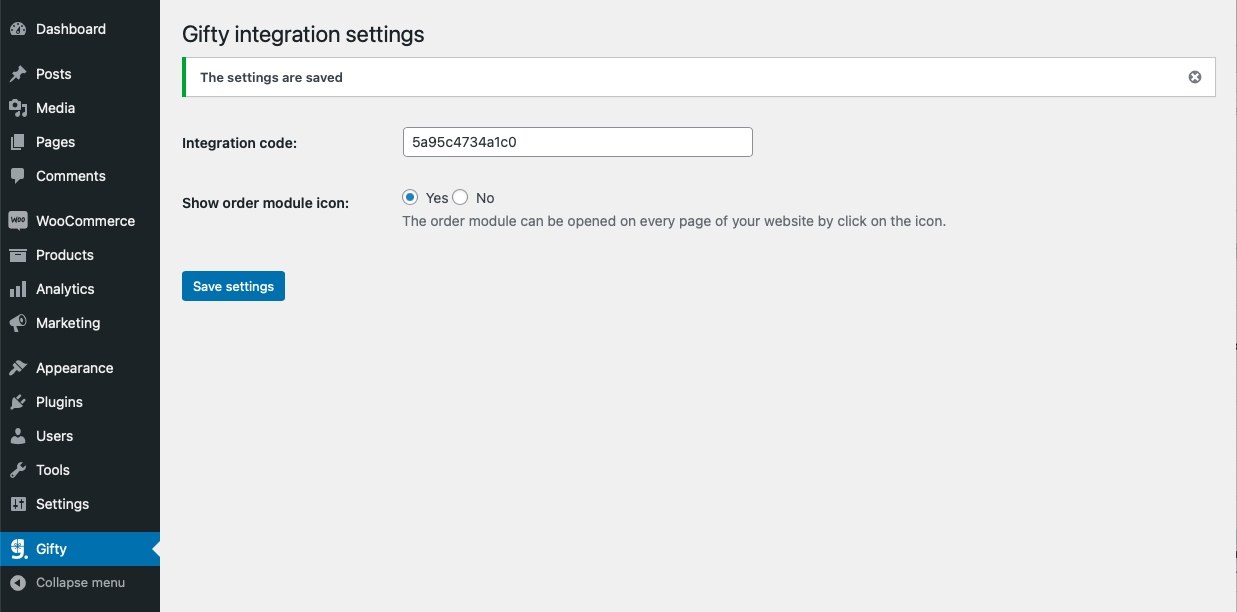
De bestelmodule is nu standaard rechtsonder zichtbaar op je website via het cadeaubon-icoon. Je kunt de positie en de kleur van het icoon wijzigen in het Gifty-dashboard.
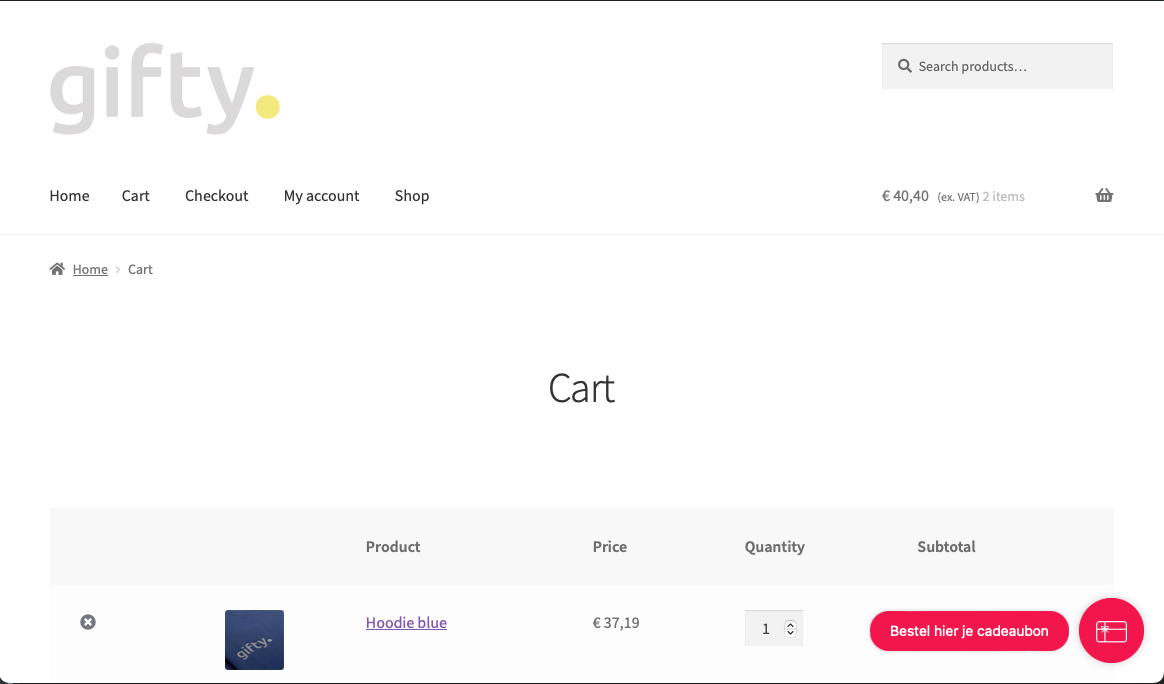
Openen via het menu
Je verkoopt de meeste cadeaubonnen door “Cadeaubon” toe te voegen aan het hoofdmenu van je website zodat deze altijd zichtbaar is.
- Open de Wordpress admin en log in
- Ga naar Weergave > Menu's
- Klik rechtsboven op "Scherminstellingen" en selecteer "Gifty bestelmodule"
- Voeg het menu-item "Cadeaubon" toe aan het menu vanuit "Gifty bestelmodule"
- Sla het menu op
De cadeaubon-knop is nu toegevoegd aan het menu van de website. Zodra je op de knop klikt opent de Gifty-bestelmodule.